Inhaltsverzeichnis
In der Praxis der Dateneingabe müssen wir regelmäßig neue Einträge zwischen den Zeilen hinzufügen. Das Hinzufügen neuer Zeilen oder das Verschieben von Zellen nach unten ist sehr wichtig, um neue Einträge zwischen einem Datensatz hinzuzufügen. In diesem Tutorial werden wir besprechen, wie man Zellen in Excel nach unten verschiebt.
Download Arbeitsbuch Praxis
Sie können die für die Demonstration verwendete Arbeitsmappe mit allen Beispielen über den unten stehenden Link herunterladen.
Zellen nach unten verschieben.xlsx
5 einfache Möglichkeiten, Zellen in Excel nach unten zu verschieben
In diesem Tutorial werden wir insgesamt fünf verschiedene Möglichkeiten besprechen, wie Sie Zellen in Excel nach unten verschieben können. Wir werden sie alle im folgenden Datensatz durchführen.

Lesen Sie weiter, um zu erfahren, wie die einzelnen Funktionen funktionieren, oder suchen Sie die gewünschte Funktion in der obigen Tabelle.
1. mit Tastaturkürzel
Wenn Sie einen effizienten und zeitsparenden Weg suchen, ist dieser Shortcut genau das Richtige für Sie. Es ist egal, ob Sie mit Windows oder Mac arbeiten. Für Mac halten Sie die Optionstaste gedrückt, während Sie die Eingabetaste drücken. Die folgenden Schritte sind für Windows:
Schritte:
- Wählen Sie zunächst die Zelle oder den Zellbereich aus, den Sie nach unten schieben möchten.

- Drücken Sie dann den Shortcut Strg+Umschalt+"+" auf Ihrer Tastatur.
- Infolgedessen ist die einfügen. eingeblendet.
- Wählen Sie nun Zellen nach unten verschieben in dieses Feld und klicken Sie auf OK .

- Schließlich sieht der Datensatz nun wie folgt aus.

2. das Kontextmenü anwenden
Das Klicken mit der rechten Maustaste, auch sekundäres Klicken genannt, beschleunigt die Arbeitsabläufe und verkürzt die Zeit, die mit dem Überfliegen einer Registerkarte oder eines Menübands verbracht wird. Folgen Sie diesen Schritten für das Verfahren.
Schritte:
- Markieren Sie zunächst die Zelle oder eine Sammlung von Zellen (Zellbereich).

- Klicken Sie dann mit der rechten Maustaste auf die Auswahl.
- Wählen Sie anschließend die Option Einfügen aus dem Kontextmenü.

Sie werden sehen, dass dadurch die Zellen in der Excel-Tabelle nach unten verschoben werden.

3. die Verwendung des Befehls Einfügen aus dem Dropdown-Menü der Zellen
Es gibt eine einfügen. Befehl auf der Startseite Sie können die Funktion nutzen, um Zellen in Excel nach unten zu verschieben.
Schritte:
- Wählen Sie zunächst die Zelle oder den Zellbereich aus.
- Gehen Sie dann zum Startseite der Multifunktionsleiste.
- Wählen Sie nun die einfügen. Befehl aus dem Zellen Gruppenteil.
- Wählen Sie danach Zellen einfügen aus dem Dropdown-Menü.

Infolgedessen verschieben sich die Zellen in derselben Excel-Tabelle nach unten.

4. die Funktion "Kopieren und Einfügen" nutzen
Wir können die Funktion "Kopieren/Einfügen" zusammen mit dem Verschieben von Zellen nach unten in Excel verwenden. Dies ist hilfreich, wenn wir eine bereits vorhandene Zeile in den Datensatz einfügen müssen und die Werte zwischen den Zeilen benötigen. Auf diese Weise müssen wir diese Werte nicht erneut manuell eingeben oder nachträglich per Kopieren/Einfügen einfügen. Folgen Sie diesen Schritten, um Zellen zusammen mit Kopieren/Einfügen mit dieser hilfreichen Funktion in Excel nach unten zu verschieben.
Schritte:
- Markieren Sie zunächst die Zellen, die Sie einfügen möchten. In diesem Fall wählen wir die letzten beiden Zeilen des Datensatzes aus.
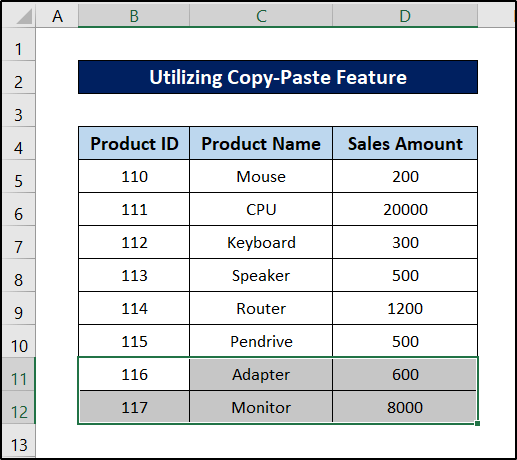
- Kopieren Sie nun diese Zellen durch Drücken von Strg+C auf Ihrer Tastatur.
- Markieren Sie dann eine beliebige Zelle in der Zeile, vor der Sie die kopierten Zellen einfügen wollen. Wir wählen die Zelle B8 für die Demonstration.

- Wählen Sie danach einfügen. von der Zellen Gruppe der Startseite in der Multifunktionsleiste.
- Wählen Sie dann Kopierte Zellen einfügen aus dem Dropdown-Menü.

- Wählen Sie schließlich Zellen nach unten verschieben von der einfügen. Box und klicken Sie auf OK .

Excel fügt diese Zellen dann vor der Zelle B8 und verschieben Sie den Rest der Zellen nach unten.

5. reihenweise nach unten verschieben
Wenn Sie eine Gruppe von horizontalen Zellen (auch Reihe genannt) in einer Reihe nach unten verschieben möchten, müssen Sie wie folgt vorgehen.
Schritte:
- Markieren Sie zunächst eine beliebige Zelle in der Zeile, vor der Sie eine weitere Zeile haben möchten. Wir markieren die Zelle B10 für die Demonstration.

- Danach gehen Sie auf die Seite Startseite in der Multifunktionsleiste.
- Wählen Sie dann einfügen. von der Zellen Gruppenteil.
- Wählen Sie nun Blattzeilen einfügen aus dem Dropdown-Menü.

Schließlich fügt Excel eine neue Zeile vor der Zelle ein und verschiebt die restlichen Zellen nach unten.

Wie man in Excel Zellen nach unten verschiebt, ohne die Formel zu ändern
Normalerweise sind Formeln mit der referenzierten Zelle verbunden, aber wenn Sie aus irgendeinem Grund oder unter bestimmten Umständen Zellen in Excel nach unten verschieben möchten, ohne die Formeln zu ändern, können Sie dies auf folgende Weise tun.
Betrachten wir den folgenden Datensatz mit Formeln in der Spalte E .
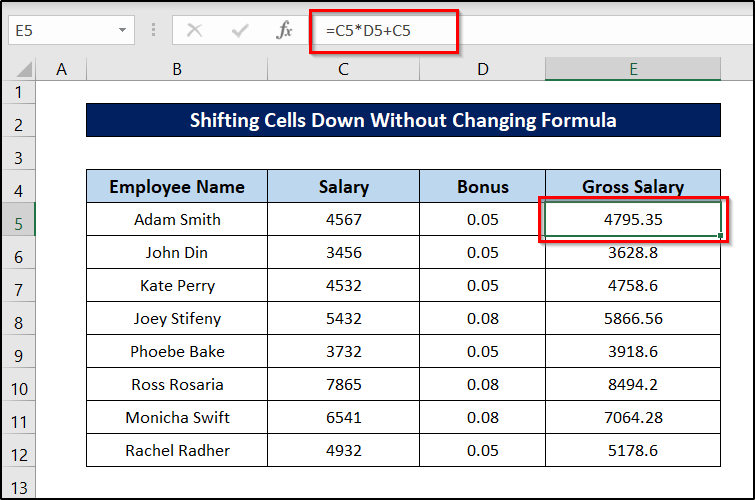
Sie können diese Schritte befolgen, um Zellen in Excel nach unten zu verschieben, ohne eine Formel zu ändern.
Schritte:
- Wählen Sie zunächst die Spalte aus, die Sie verschieben möchten. Wir wählen den Bereich E5:E12 für die Demonstration.
- Bewegen Sie dann den Cursor an den Rand der Auswahl (nicht in die Ecken), und Sie werden feststellen, dass sich der Stil des Cursors ändert.

- Klicken Sie nun darauf und ziehen Sie die Zellen nach unten an die Stelle, an der Sie den Bereich haben möchten.

- Lassen Sie dann den Klick los.
Dadurch werden diese Zellen in Excel nach unten verschoben, ohne dass die Formel geändert wird.

Zeilen in Excel nach unten verschieben
Nehmen wir nun an, Sie möchten die Zellen neu anordnen. Sie möchten eine der Zeilen in einem Datensatz nach oben/unten und den Rest nach unten/oben in Excel verschieben. Das können Sie auch mit einem anderen Trick erreichen. Es gibt eine Funktion - das Halten der Schicht Sie können dies zu Ihrem Vorteil nutzen und Zeilen oder Zellen in Excel nach unten verschieben.
Befolgen Sie die folgenden Schritte, um mehr über den Prozess zu erfahren.
Schritte:
- Markieren Sie zunächst die Zeile, die Sie nach unten schieben möchten.
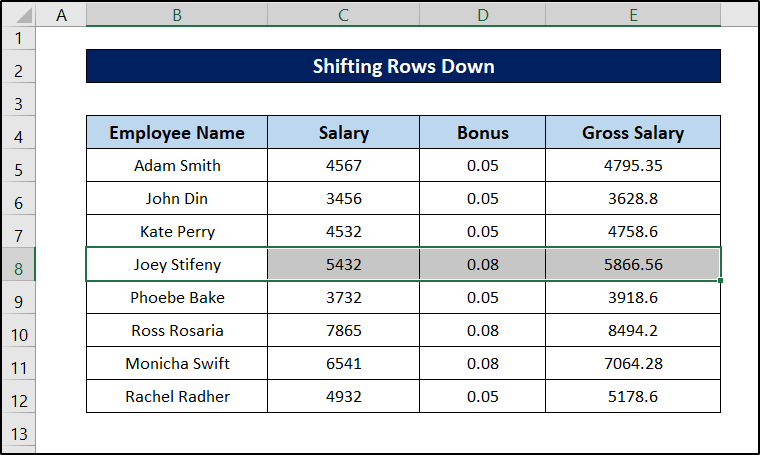
- Bewegen Sie dann den Mauszeiger über den Rand der Auswahl, und Sie werden feststellen, dass sich der Stil des Cursors ändert.
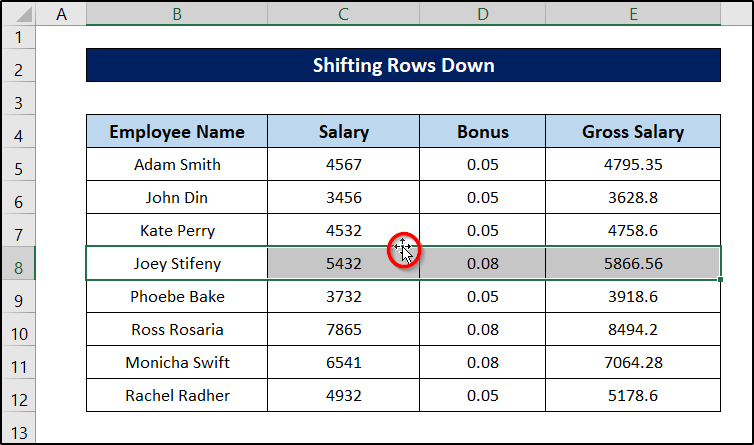
- Während sich der Cursor in diesem Stil befindet, drücken Sie Schicht auf Ihrer Tastatur und klicken und ziehen Sie die Auswahl nach unten an die Stelle, an der Sie die Auswahl treffen möchten.
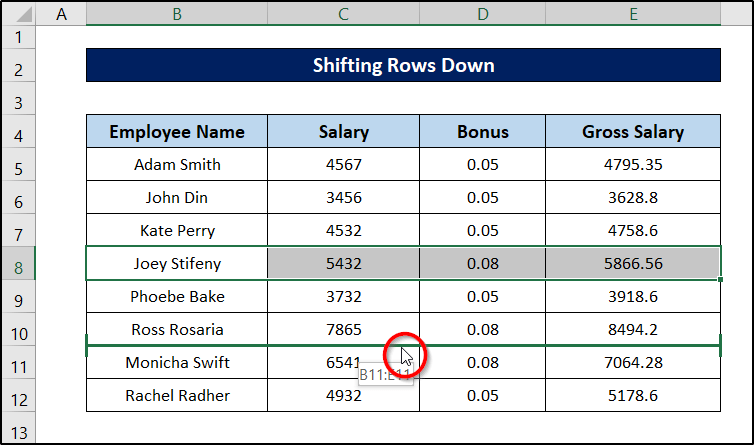
- Lassen Sie nun die Maus los.

Dadurch wird eine beliebige Anzahl ausgewählter Zeilen in Excel nach unten verschoben, ohne dass neue Zeilen erstellt werden oder sich die Reihenfolge der anderen Werte im Datensatz ändert.

